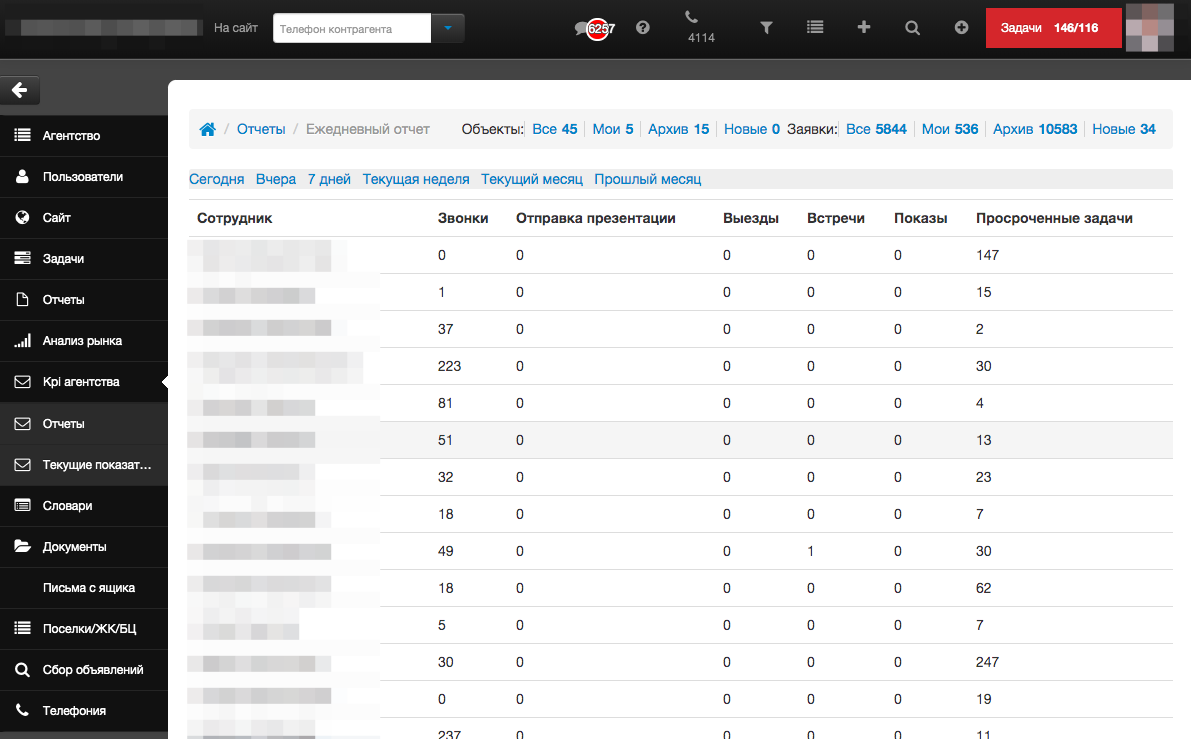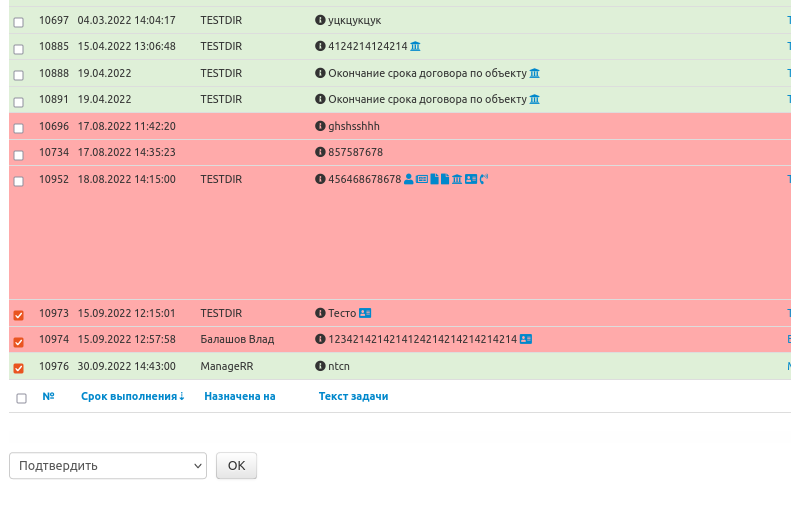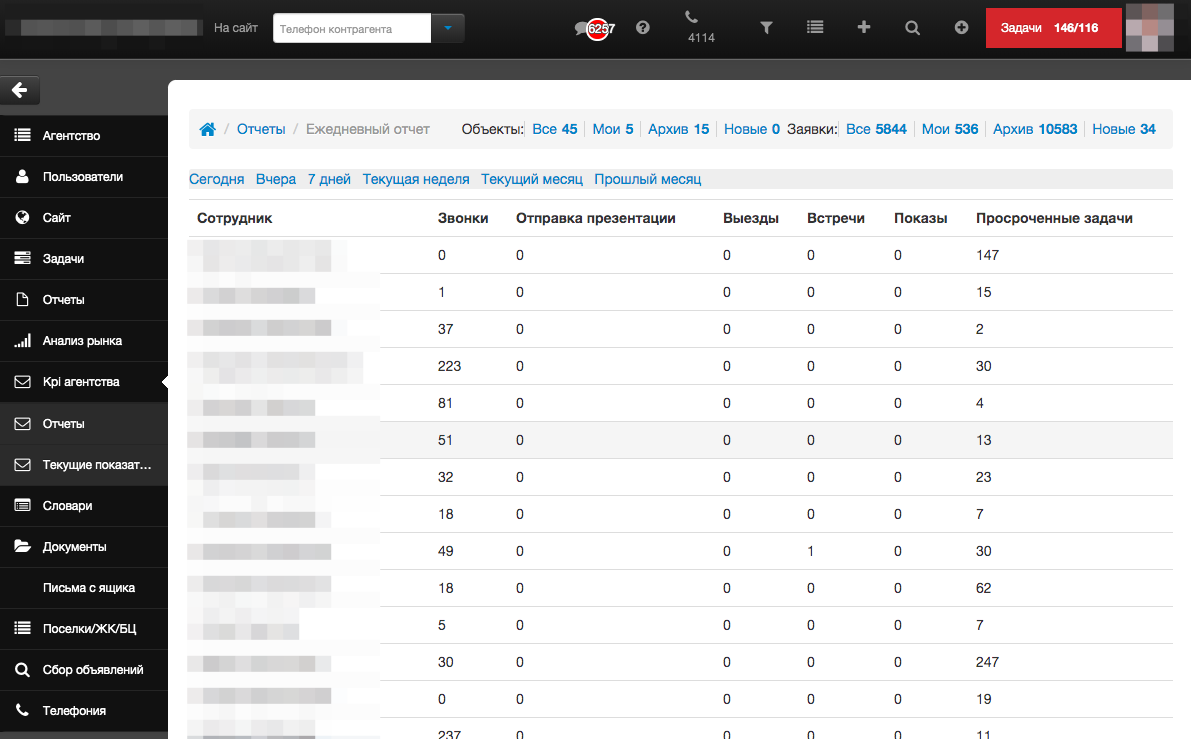Индивидуальные отчеты настраиваются по запросу руководителя. Список отчетов доступен по ссылке в меню CRM: KPI агентства - Отчеты. В списке отчетов вам необходимо нажать на иконку просмотра интересующего вас отчета:

После этого вы переходите на экран отчета. Выбирая период отчета, вы получаете средние показатели за день. Выбирая данные за сегодня, вы получаете показатели за сегодняшний день. Набор показателей может быть настроен по вашим пожеланиям. Например, на рисунке ниже, представлен отчет по событиям каждого типа: звонки, отправки презентаций, выезды, встречи, показы. А так же количество просроченных задач на каждом сотруднике. При необходимости параметры могут быть подсвечены цветом, в зависимости от показателя выполнения плана.